如何修复谷歌浏览器403 forbidden 错误?谷歌浏览器能够给用户带来很优质的上网体验,让用户更加高效的上网。不过在使用谷歌浏览器过程中,用户总会遇到一些奇怪的问题导致无法顺利访问网页。近期就有用户反馈谷歌浏览器提示遇到了解决403 forbidden 错误的问题,大家知道该如何解决吗?如果你也遇到了这个情况,那么不妨来阅读下面小编分享的解决谷歌浏览器403 forbidden 错误的方法,能够帮助你解决这个问题。
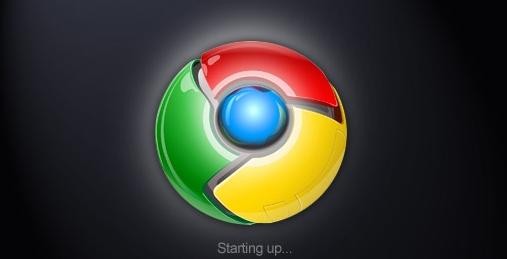
1、首先点击“开始”按钮,在开始菜单中找打“控制面板”按钮并点击(如图所示)。
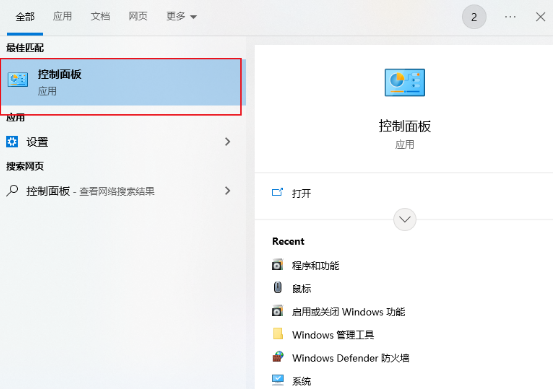
2、进入控制面板窗口后找到“网络和共享中心”单击打开(如图所示)。
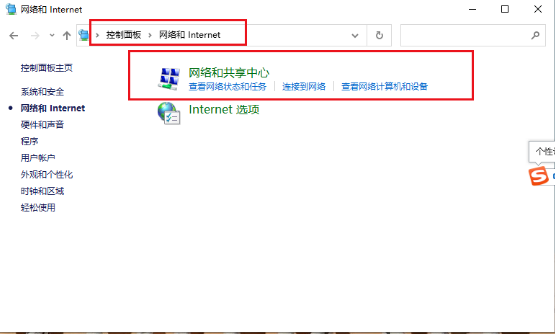
3、在出现的页面中选择“设置新的网络连接”选项(如图所示)。
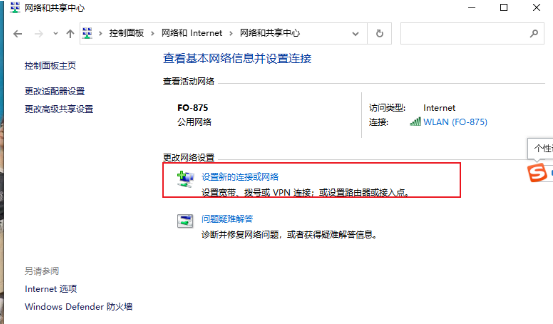
4、进入设置新的网络连接窗口后,点击页面中的“连接到工作区”选项,点击完成后选择下方“下一步”选项。
5、在出现的页面中选择如图所示最上方选项。
6、在出现的窗口中输入服务器IP,然后点击下方“下一步”按钮。
7、在页面中输入用户名以及密码输入完成户点击下方“连接”选项。
8、然后等待连接,连接完成后再次打开谷歌浏览器。
以上是解决谷歌浏览器403禁止访问错误的详细内容。更多信息请关注PHP中文网其他相关文章!




